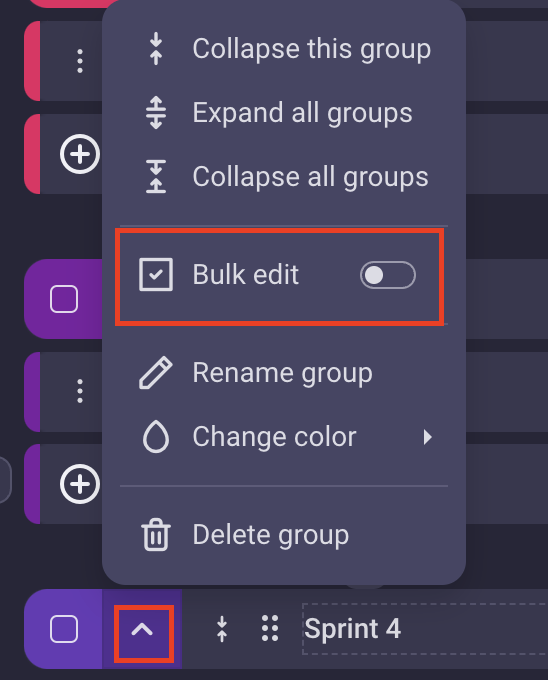Ações em massa
Com as ações em massa no Plaky, o gerenciamento de projetos torna-se incrivelmente eficiente e economiza tempo, sem o trabalho manual repetitivo. Basta selecionar as tarefas desejadas, escolher a ação que deseja aplicar e observar enquanto Plaky cuida do resto.
Essa ferramenta está disponível apenas em planos pagos.
O que você pode fazer em massa #
Ações em massa estão disponíveis em qualquer combinação de itens no quadro. É possível editar em massa os valores de atributo, mover em massa para o grupo, duplicar em massa ou excluir itens em massa.
Como usar ações em massa #
Para aplicar ações em massa:
- Abra o seu quadro
- Marque os itens que deseja usar para a ação em massa, usando a caixa de seleção ao lado deles.
Você pode marcar todo o grupo de itens de uma vez ou item por item - Selecione a ação a ser executada nos itens selecionados

Edição em massa de valores de campo #
Para editar os valores de campo em massa, basta atualizar o valor (para qualquer tipo de campo) dentro de um dos itens marcados. A alteração feita será aplicada a todos os itens selecionados.
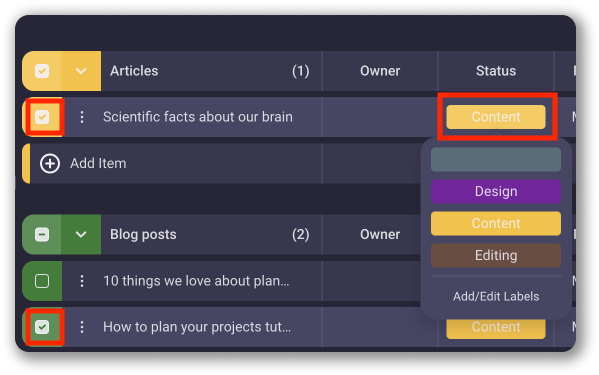
Mover itens selecionados #
Os itens podem ser movidos para outro grupo no mesmo Quadro ou para outro Quadro.
Para mover o item para outro grupo:
- Clique no ícone Mover na barra flutuante
- Passe o mouse sobre Mover para grupo
- Selecione o grupo no menu
- Clique no grupo para concluir a ação
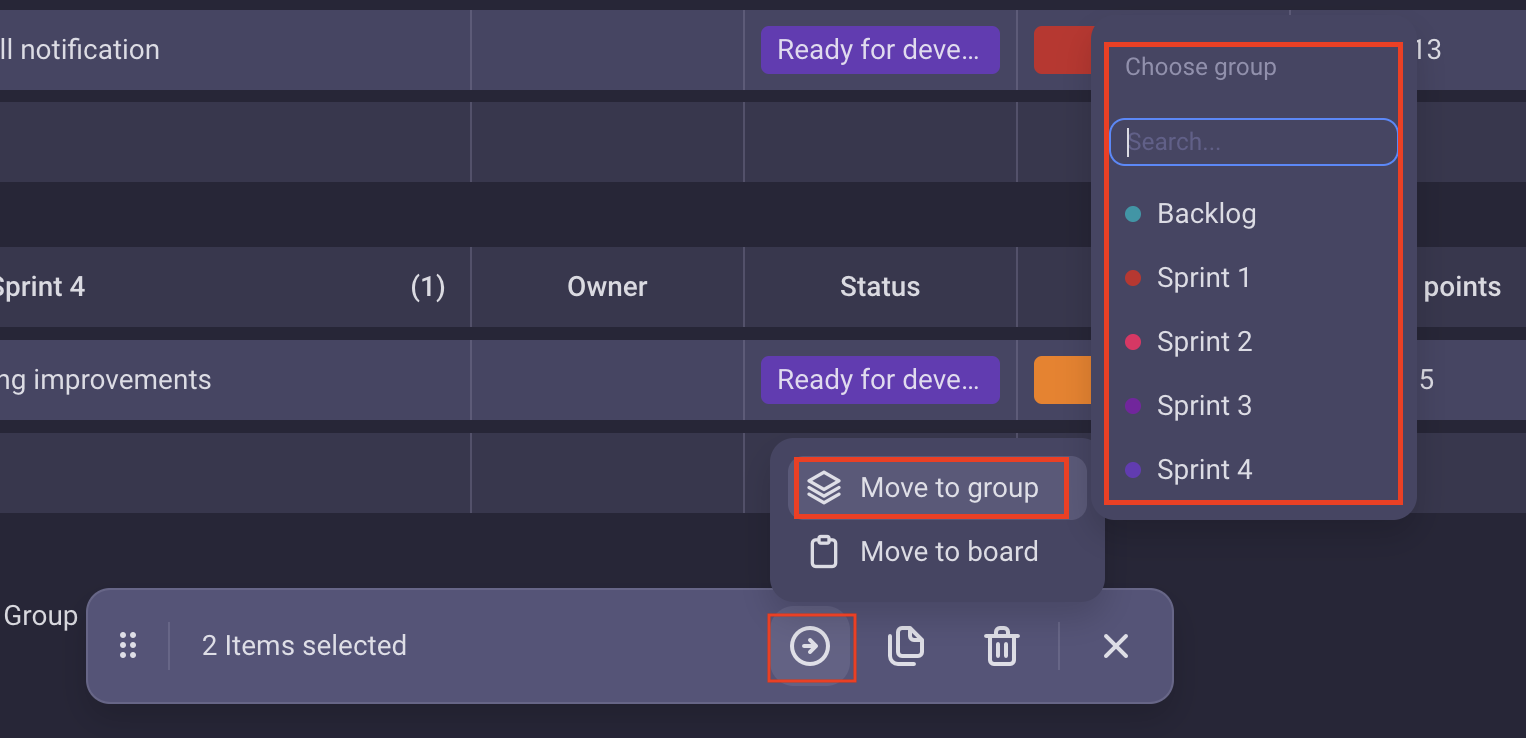
Para mover um item para outro quadro:
- Clique no ícone Mover na barra flutuante
- Click on Move to Board
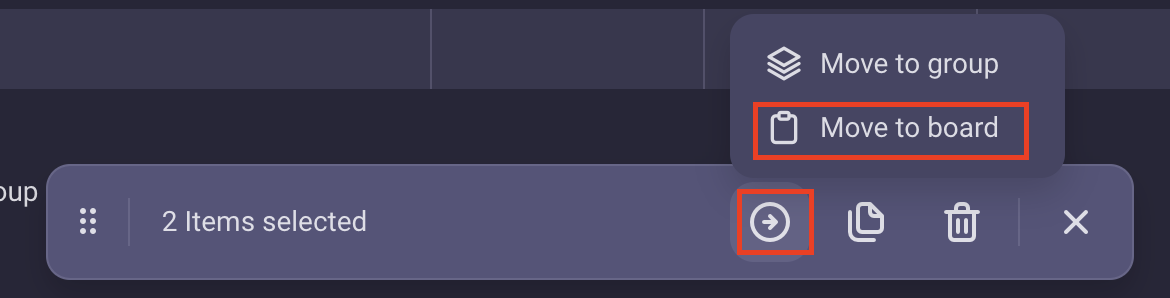
- Selecione o quadro de destino e o grupo de destino
- Clique em Prosseguir
- Mapeie os dados dos itens no placa de destino
- Marque Incluir comentários para transferir os comentários
- Marque Manter original (Copiar) para manter uma cópia do item no quadro de origem.
- Clique em Copiar itens para concluir a ação
Duplicar itens selecionados #
- Clique no ícone Duplicar na barra flutuante
- Clique em uma das opções para concluir a ação
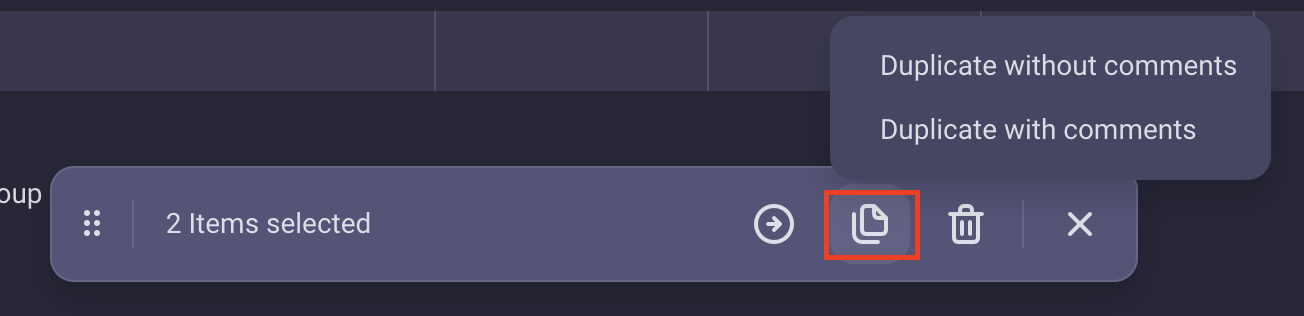
Excluir itens selecionados #
- Clique no ícone Excluir na barra flutuante
- Clique no botão Excluir para concluir a ação
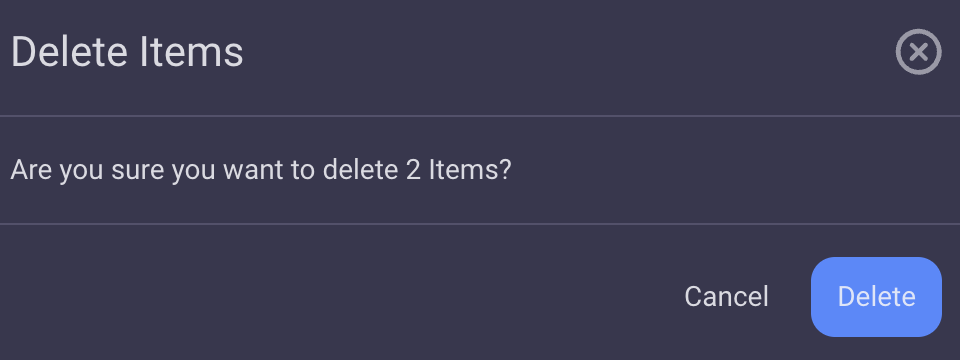
Não precisa se preocupar se você acidentalmente aplicou uma ação em massa, use Desfazer dentro de 30 segundos para reverter a ação. Isso se aplica aos valores de campo de movimentação em massa, duplicação e edição em massa, apenas para a última ação.
Desativar ações em massa #
Satisfeito com as ações em massa? Basta clicar no X na barra flutuante e ele desaparecerá, junto com as caixas de seleção ao lado dos itens.
ou
- Clique para abrir o menu suspenso no grupo de Item
- Alterne o botão de opção ao lado de Ações em massa para concluir a ação